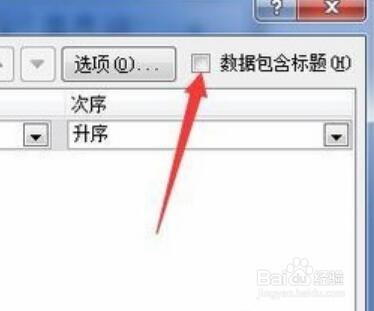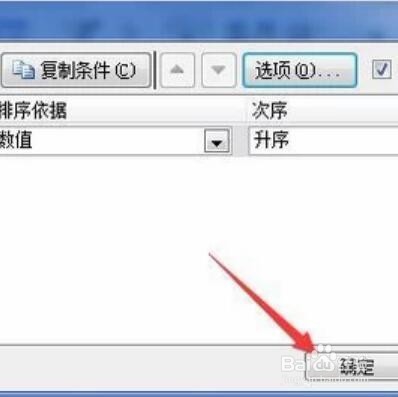1、首先,打开需要排序的Excel文档,将光标定位在数据区内任一格,再点击数据菜单,点击排序功能。
2、弹出排序对话框,如果数据表中第一行要作为标题,则勾选右侧的数据包含标题。
3、接下来点击选项按钮,弹出排序选项对话框,选择按列排序,字母排序,点击确定。
4、再次点击确定退出排序设置对话框,我们看到,数据区就按照首字的首字母排列了。
5、第二种方法,按星期排序,如图点击排序功能,再点击升序的下拉列表框,点击自定义序列。
6、弹出自定义序列对话框,在左侧点击星期的排序序列,按确定。再次按确定退出设置。数据就按依宏氽墓指定的星期自动排序了。